編輯:關於Android編程
<framelayout android:id="@+id/videoLayout" android:layout_height="match_parent" android:layout_width="match_parent" android:orientation="vertical" xmlns:android="http://schemas.android.com/apk/res/android" xmlns:tools="http://schemas.android.com/tools">
</framelayout>
接著就是Activity類文件的定義:
package com.example.videodemo;
import android.app.Activity;
import android.media.AudioManager;
import android.media.MediaPlayer;
import android.os.Bundle;
import android.view.SurfaceHolder;
import android.view.SurfaceView;
public class VideoPlayActivity extends Activity implements
SurfaceHolder.Callback {
/** Called when the activity is first created. */
MediaPlayer player;
SurfaceView surface;
SurfaceHolder surfaceHolder;
@Override
public void onCreate(Bundle savedInstanceState) {
super.onCreate(savedInstanceState);
setContentView(R.layout.activity_video_play);
initView();
}
private void initView() {
surface = (SurfaceView) findViewById(R.id.surface);
surfaceHolder = surface.getHolder(); // SurfaceHolder是SurfaceView的控制接口
surfaceHolder.addCallback(this); // 因為這個類實現了SurfaceHolder.Callback接口,所以回調參數直接this
}
@Override
public void surfaceChanged(SurfaceHolder arg0, int arg1, int arg2, int arg3) {
}
@Override
public void surfaceCreated(SurfaceHolder arg0) {
// 必須在surface創建後才能初始化MediaPlayer,否則不會顯示圖像
player = new MediaPlayer();
player.setAudioStreamType(AudioManager.STREAM_MUSIC);
player.setDisplay(surfaceHolder);
// 設置顯示視頻顯示在SurfaceView上
try {
player.setDataSource("你要播放的視頻的url");
player.prepare();
player.start();
} catch (Exception e) {
e.printStackTrace();
}
}
@Override
public void surfaceDestroyed(SurfaceHolder arg0) {
// TODO Auto-generated method stub
}
@Override
protected void onDestroy() {
// TODO Auto-generated method stub
super.onDestroy();
if (player.isPlaying()) {
player.stop();
}
player.release();
// Activity銷毀時停止播放,釋放資源。不做這個操作,即使退出還是能聽到視頻播放的聲音
}
}
由此你可以看到,這種實現方式有幾點值得注意的地方是:
1、你需要一個媒體播放器對象"MediaPlayer",該對象會負責播放你指定的視頻。
2、如果說MediaPlayer負責播放視頻,那麼我們剛剛定義的SurfaceView則用於在屏幕中顯示播放視頻。
(所以又可以理解為,如果MediaPlayer是一副畫,而SurfaceView則是讓這幅畫呈現在人們眼前的畫紙)
3、MediaPlayer類的成員方法設置用於顯示媒體視頻的SurfaceHolder,正如上面所說,就如同你擇不同的畫紙來呈現你的畫。
4、MediaPlayer類的成員方法setDataSource用於指定你要播放的視頻數據源。
5、僅僅是設置完數據源是不足夠的,設置完數據源和顯示的Surface後,你需要調用prepare()或prepareAsync()來讓你的視頻數據源stand by..
6、所以你也可能已經發現,對於一段視頻的播放,MediaPlayer是關鍵,關於該類的更多使用,這篇博客裡有更詳細的說明:Android - MediaPlayer類的使用說明
由此我們已經基本掌握了,在android端簡單的播放視頻的方法。一切看上去十分美好。
但做開發就是有這麼蛋疼,maybe有很多時候為了加快video與server端之間上傳於下載的速率,有時候會對視頻做分段處理。
正如同做web開發時,上傳和下載文件時,如果文件過大,很多時候我們會選擇對文件做“切割處理一樣”。
那麼這個時候,就出現了一種情況,就是可能你要播放的一段視頻,
事實上是由幾小段視頻組合而成的。所以就涉及到了連續播放。
可能當面對到這樣的需求時,我們首先最容易想到的就是:
對每段視頻進行監聽,當監聽到它播放結束時,立刻做Refresh切換到下一段視頻分段的播放。
而MediaPlayer的確也提供了這樣的監聽事件,正是:MediaPlayer.OnCompletionListener()。
我在網上查閱相關實現的功能時,也只看到類似的說法,也就是說在該監聽內做實現:
當一段數據源播放完畢後,執行player.reset()釋放數據源,然後再設置新的資源進行播放。
但這樣做有很大的一個弊端就是,reset掉舊的數據源之後,新的數據源會有一段“加載時間”。
也就是說,在這段時間內,用戶看到的播放界面就處於一個停頓狀態。
那麼,為了最大化的避免這個所謂的“停頓時間”,又應該怎麼去做呢?
首先考慮到的便是,在一段視頻開始播放的同時,便開始做第二段視頻播放的“准備工作”。
但是通過前面的例子我們以前看到了,基於MediaPlayer本身的特性和限制。
如果我們想要實現這樣的方式,那麼單一的MediaPlayer是滿足不了我們的需求的。
所以我們要做的工作便是:當我們進入視頻播放界面,第一段視頻准備完畢,開始播放後,
便開始著手初始化另一個新的MediaPlayer,這個新的MediaPlayer的數據源當然是接下來要播放的下一段視頻的url!
當這個MediaPlayer對象的准備工作都搞定後,剩下的工作就是:
我們需要“一顆釘子”,來將兩個分段的視頻段連接起來。
而這個釘子就是Android r16後添加的一個方法:setNextMediaPlayer()方法。
關於這個方法的使用,我找了又找,終於在一篇文章裡,看到了一個這樣簡短的說明:
在第一個MediaPlayer類執行結束前的任何時間調用setNextMediaPlayer(MediaPlayernext)這個方法,
該方法的參數是第二個文件創建的MediaPlayer實例。然後Android系統將會在您第一個停止的時候緊接著播放第二個文件。
但我認為,在這個說明裡,你應該注意到的關鍵點是:第一個MediaPlayer類執行結束前的任何時間調用這個方法。
也就是說,你必須在前一個MediaPlayer對象播放完畢之前使用該方法。
例如我後來發現,如果理想的在我們前面提到的OnCompletionListener監聽中使用該方法,是無效的。
並且,似乎並不如該說明而言的“Android系統將會在您第一個停止的時候緊接著播放第二個文件”。
也就是說,這個切換播放的動作不是自動的,還需要我們手動的做一個小的控制,馬上接下來就會說到。
到了這裡,我們要實現的思路已經很明確了:在一段視頻播放的同時,做下一段視頻的player的初始化准備工作。
而此時另一個格外需要記住的就是:不要再在UI線程去開啟新的MediaPlayer的賦值工作.
原理很簡單,其實也是Android開發所必須記住的,即是永遠不要在UI線程裡去做耗時的操作。
這樣做的後果基本有幾種,一種是報告“在主線程做了太多操作”的異常,而另外也可能出現,屏幕響應遲緩,
也就是說,例如你的視頻播放界面可能還存在一些按鈕和響應事件之類,這個響應會出現延遲。最後,當然也很可能出現ANR。
所以,我們還需要做的工作就是,將其它負責後續播放的MediaPlayer對象的初始化與賦值工作放在新的線程裡去執行。
而最後我們需要做的,則是在OnCompletionListener裡進行監聽,當一段視頻播放完畢後,
馬上執行mp.setDisplay(null),然後調用負責下一個視頻分段播放的MediaPlayer執行setDisplay(surfaceHolder)。
說了這麼多,還是通過代碼說話吧:
@SuppressLint("NewApi")
public class MainActivity extends Activity implements SurfaceHolder.Callback {
//用於播放視頻的mediaPlayer對象
private MediaPlayer firstPlayer, //負責播放進入視頻播放界面後的第一段視頻
nextMediaPlayer, //負責一段視頻播放結束後,播放下一段視頻
cachePlayer, //負責setNextMediaPlayer的player緩存對象
currentPlayer; //負責當前播放視頻段落的player對象
//負責配合mediaPlayer顯示視頻圖像播放的surfaceView
private SurfaceView surface;
private SurfaceHolder surfaceHolder;
//底部聊天欄
private LinearLayout bottom_bar_layout;
private FrameLayout video_layout;
//================================================================
//存放所有視頻端的url
private ArrayList VideoListQueue = new ArrayList();
//所有player對象的緩存
private HashMap playersCache = new HashMap();
//當前播放到的視頻段落數
private int currentVideoIndex;
@Override
protected void onCreate(Bundle savedInstanceState) {
super.onCreate(savedInstanceState);
setContentView(R.layout.activity_main);
//橫屏顯示
this.setRequestedOrientation(ActivityInfo.SCREEN_ORIENTATION_LANDSCAPE);
//初始化界面控件
initView();
}
/*
* 負責界面銷毀時,release各個mediaplayer
* @see android.app.Activity#onDestroy()
*/
@Override
protected void onDestroy() {
super.onDestroy();
if (firstPlayer != null) {
if (firstPlayer.isPlaying()) {
firstPlayer.stop();
}
firstPlayer.release();
}
if (nextMediaPlayer != null) {
if (nextMediaPlayer.isPlaying()) {
nextMediaPlayer.stop();
}
nextMediaPlayer.release();
}
if (currentPlayer != null) {
if (currentPlayer.isPlaying()) {
currentPlayer.stop();
}
currentPlayer.release();
}
currentPlayer = null;
}
/*
* 界面控件的初始化
*/
private void initView() {
surface = (SurfaceView) findViewById(R.id.surface);
surfaceHolder = surface.getHolder();// SurfaceHolder是SurfaceView的控制接口
surfaceHolder.addCallback(this); // 因為這個類實現了SurfaceHolder.Callback接口,所以回調參數直接this
bottom_bar_layout = (LinearLayout) findViewById(R.id.live_buttom_bar);
//點擊屏幕任何地點,控制底部聊天欄的隱藏或顯示
video_layout = (FrameLayout) findViewById(R.id.videoLayout);
video_layout.setOnClickListener(new View.OnClickListener() {
@Override
public void onClick(View arg0) {
if (bottom_bar_layout.getVisibility() == View.VISIBLE) {
bottom_bar_layout.setVisibility(View.GONE);
} else {
bottom_bar_layout.setVisibility(View.VISIBLE);
}
}
});
}
@Override
public void surfaceChanged(SurfaceHolder arg0, int arg1, int arg2, int arg3) {
// TODO 自動生成的方法存根
}
@Override
public void surfaceCreated(SurfaceHolder arg0) {
//surfaceView創建完畢後,首先獲取該直播間所有視頻分段的url
getVideoUrls();
//然後初始化播放手段視頻的player對象
initFirstPlayer();
}
@Override
public void surfaceDestroyed(SurfaceHolder arg0) {
// TODO 自動生成的方法存根
}
/*
* 初始化播放首段視頻的player
*/
private void initFirstPlayer() {
firstPlayer = new MediaPlayer();
firstPlayer.setAudioStreamType(AudioManager.STREAM_MUSIC);
firstPlayer.setDisplay(surfaceHolder);
firstPlayer
.setOnCompletionListener(new MediaPlayer.OnCompletionListener() {
@Override
public void onCompletion(MediaPlayer mp) {
onVideoPlayCompleted(mp);
}
});
//設置cachePlayer為該player對象
cachePlayer = firstPlayer;
initNexttPlayer();
//player對象初始化完成後,開啟播放
startPlayFirstVideo();
}
private void startPlayFirstVideo() {
try {
firstPlayer.setDataSource(VideoListQueue.get(currentVideoIndex));
firstPlayer.prepare();
firstPlayer.start();
} catch (IOException e) {
// TODO 自動生成的 catch 塊
e.printStackTrace();
}
}
/*
* 新開線程負責初始化負責播放剩余視頻分段的player對象,避免UI線程做過多耗時操作
*/
private void initNexttPlayer() {
new Thread(new Runnable() {
@Override
public void run() {
for (int i = 1; i < VideoListQueue.size(); i++) {
nextMediaPlayer = new MediaPlayer();
nextMediaPlayer
.setAudioStreamType(AudioManager.STREAM_MUSIC);
nextMediaPlayer
.setOnCompletionListener(new MediaPlayer.OnCompletionListener() {
@Override
public void onCompletion(MediaPlayer mp) {
onVideoPlayCompleted(mp);
}
});
try {
nextMediaPlayer.setDataSource(VideoListQueue.get(i));
nextMediaPlayer.prepare();
} catch (IOException e) {
// TODO 自動生成的 catch 塊
e.printStackTrace();
}
//set next mediaplayer
cachePlayer.setNextMediaPlayer(nextMediaPlayer);
//set new cachePlayer
cachePlayer = nextMediaPlayer;
//put nextMediaPlayer in cache
playersCache.put(String.valueOf(i), nextMediaPlayer);
}
}
}).start();
}
/*
* 負責處理一段視頻播放過後,切換player播放下一段視頻
*/
private void onVideoPlayCompleted(MediaPlayer mp) {
mp.setDisplay(null);
//get next player
currentPlayer = playersCache.get(String.valueOf(++currentVideoIndex));
if (currentPlayer != null) {
currentPlayer.setDisplay(surfaceHolder);
} else {
Toast.makeText(MainActivity.this, "視頻播放完畢..", Toast.LENGTH_SHORT)
.show();
}
}
private void getVideoUrls() {
for (int i = 0; i < 5; i++) {
String url = getURI(i);
VideoListQueue.add(url);
}
}
private String getURI(int index) {
return "要播放的第"+index+"段視頻的URI";
}
}
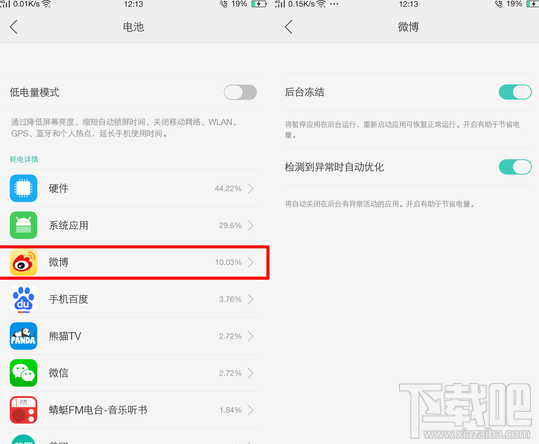 oppo r9怎麼設置軟件後台長期運行
oppo r9怎麼設置軟件後台長期運行
ColorOS3.0系統設計了一種省電機制,防止部分軟件在後台耗電,或者當軟件在後台運行存在耗電行為時,系統會自動將其關閉。那麼oppo r9怎麼設置軟件後
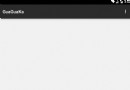 Android App中實現簡單的刮刮卡抽獎效果的實例詳解
Android App中實現簡單的刮刮卡抽獎效果的實例詳解
主要思想:將一個view設計成多層:背景層,含中獎信息等;遮蓋層,用於刮獎,使用關聯一個Bitmap的Canvas在該Bitmap上,使用它的canvas.drawPat
 詳解Android TabHost的多種實現方法 附源碼下載
詳解Android TabHost的多種實現方法 附源碼下載
最近仔細研究了下TabHost,主要是為了實現微信底部導航欄的功能,最後也給出一個文章鏈接,大家不要著急正文:TabHost的實現分為兩種,一個是不繼承TabActivi
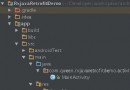 Android中的Retrofit+OkHttp+RxJava緩存架構使用
Android中的Retrofit+OkHttp+RxJava緩存架構使用
RxJava如何與Retrofit結合先扔出build.gradle文件的內容dependencies { compile fileTree(dir: libs, in